Cakto këngën të përsëritet në iPhone, iPad dhe iPod Touch

Vendoseni muzikën tuaj të përsëritet në Apple iPhone, iPad ose iPod Touch duke përdorur këtë tutorial të thjeshtë.
AirDrop është një nga mënyrat më të lehta për të ndarë skedarët midis pajisjeve tuaja, pasi nuk kërkon kabllo, përshtatës ose flash drive. Në këtë tutorial, ne do t'ju tregojmë se si të ndani skedarë nga Mac juaj në iPhone tuaj duke përdorur AirDrop.
Mënyra më e shpejtë për të shkëmbyer skedarë nga Mac juaj në iPhone tuaj është të përdorni AirDrop në Finder tuaj (aplikacioni i dosjeve në Mac). Për të hapur Finder, thjesht shtypni command + spacebar dhe shkruani "Finder", më pas shtypni kthim .
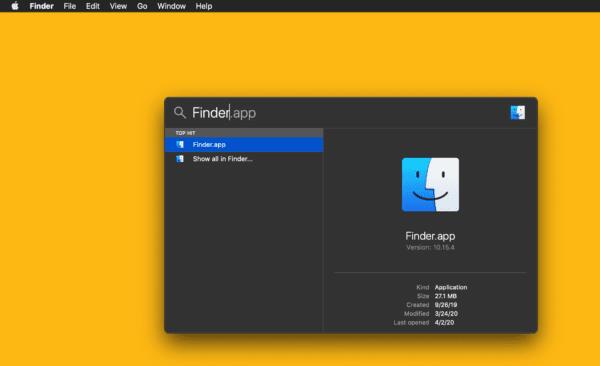
Në panelin e majtë të dritares tuaj Finder, duhet të shihni një opsion të etiketuar "AirDrop". Vazhdoni dhe klikoni këtë nëse e shihni për të hapur AirDrop. Nëse nuk e shihni këtë opsion, shtypni komandën + shift + R ndërsa jeni në Finder për të hapur AirDrop.
Pas disa çastesh, nëse keni një iPhone afër me AirDrop të ndezur, do ta shihni atë të shfaqet në këtë dritare, së bashku me çdo pajisje tjetër të pajtueshme me AirDrop pranë Mac-it tuaj.
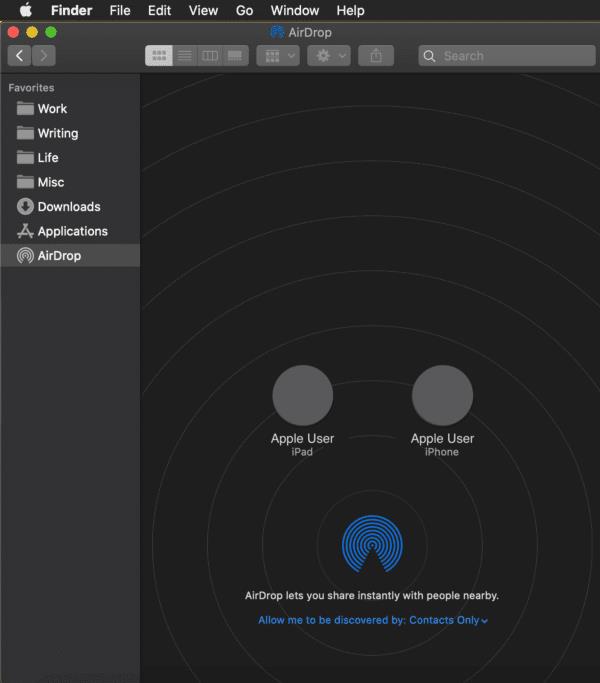
Vetëm mbani në mend se AirDrop funksionon vetëm kur pajisjet tuaja janë afër njëra-tjetrës dhe janë të ndezura; nëse nuk i shihni pajisjet tuaja në dritaren AirDrop, ky është shpjegimi më i mundshëm (megjithëse ne mbulojmë disa çështje të tjera në FAQ më poshtë!).
Për të "AirDrop" një skedar, thjesht tërhiqeni atë skedar në pajisjen me të cilën dëshironi ta ndani. Nëse pajisja është regjistruar në llogarinë tuaj iCloud, skedari do të transferohet automatikisht në pajisjen tuaj. Përndryshe, do t'ju duhet ta pranoni atë në pajisjen ku po bëni AirDropping.
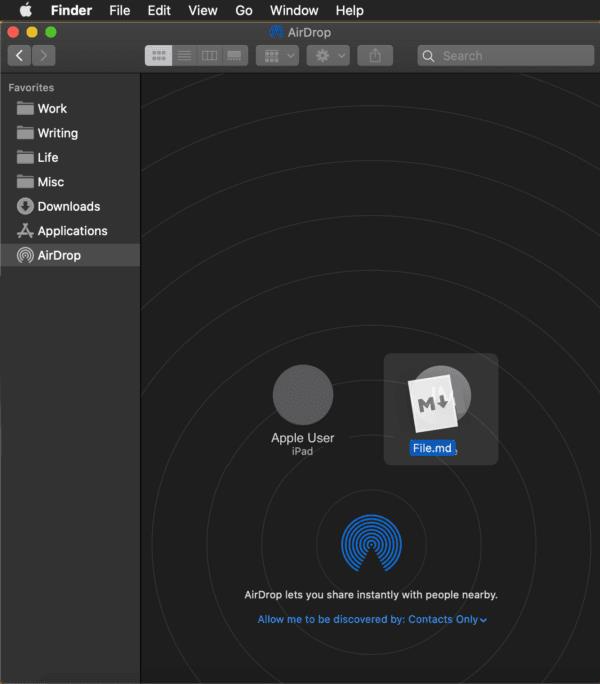
Dhe kjo është ajo për Metodën 1!
Metoda e mësipërme është e shkëlqyeshme për zvarritjen dhe hedhjen e skedarëve midis pajisjeve, por mund ta shihni se nuk është shumë e përshtatshme, veçanërisht kur ndani lidhje ose foto nga aplikacioni juaj Photos. Pra, këtu është një shkurtore AirDrop që mund ta përdorni kudo në Mac tuaj pa pasur nevojë të hapni AirDrop në Finder.
Le të themi se dëshironi të ndani një foto të një luledielli. Ju thjesht mund të klikoni me të djathtën mbi të (ose kontroll + klikim ), lundroni te Share nga menyja e klikuar me të djathtën dhe më pas zgjidhni AirDrop .
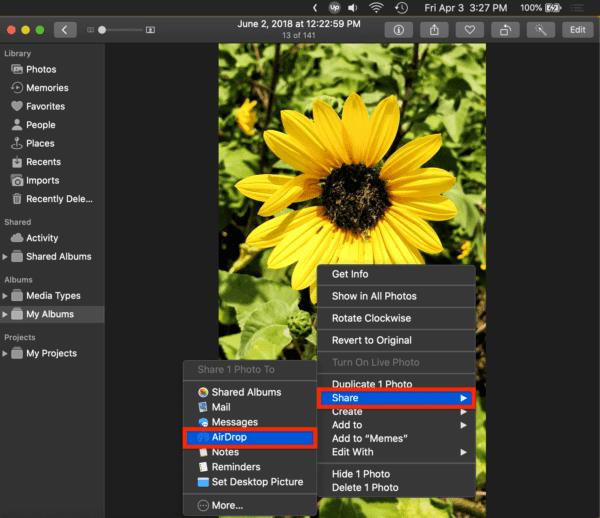
Kjo do të shfaqë një dritare mini-AirDrop që liston të gjitha pajisjet e afërta AirDrop. Thjesht klikoni atë me të cilin dëshironi të ndani foton.
Përndryshe, mund të klikoni butonin Share në aplikacionet që e kanë të disponueshme, si p.sh.
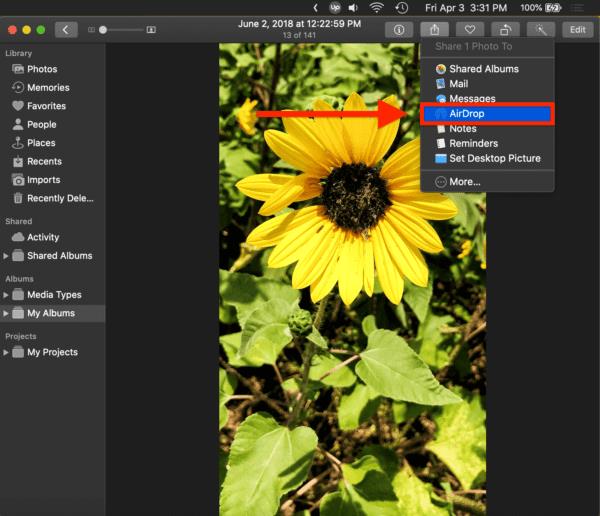
Vetëm mbani në mend se ky buton zakonisht do të jetë vetëm në aplikacionet e Apple, si Photos dhe Safari. Sidoqoftë, "AirDropping" nga menyja e klikuar me të djathtën është shumë më universale, duke e bërë atë një mënyrë të lehtë për t'u mbajtur mend për skedarët AirDrop dhe lidhjet me iPhone tuaj.
AirDrop është një veçori e ndarjes së skedarëve që Apple shtoi në pajisjet e saj në 2012. Ai përdor Bluetooth për të ndarë skedarët me pajisjet e tjera të Apple, gjë që ju lejon të ndani foto, lidhje dhe dokumente pa pasur nevojë për kabllo.
Mund të ketë disa arsye pse nuk e shihni iPhone tuaj në AirDrop. E para është se AirDrop nuk është i aktivizuar në Mac ose iPhone, të cilin mund ta kontrolloni duke ndjekur të dyja FAQ-të më poshtë. Një mundësi tjetër është që një nga pajisjet tuaja të mos jetë e ndezur dhe aktive. AirDrop nuk funksionon kur pajisjet tuaja janë të kyçura ose në gjumë, ndaj sigurohuni që gjithçka të jetë e ndezur dhe e hapur.
Së fundmi, mund të ndodhë që pajisjet tuaja të mos jenë mjaft afër njëra-tjetrës. AirDrop funksionon me Bluetooth, që do të thotë që të dy pajisjet duhet të jenë pak metra larg njëra-tjetrës që AirDrop të funksionojë.
Hap Finder-in, kliko AirDrop në panelin anësor dhe kliko Lejo që të zbulohem nga: në fund të dritares. Zgjidhni " Vetëm kontaktet" ose " Të gjithë" për të aktivizuar AirDrop.
Rrëshqitni shpejt hapin Qendrën e Kontrollit në iPhone tuaj, shtypni gjatë kutinë në pjesën e sipërme majtas të Qendrës së Kontrollit (e cila përmban Bluetooth, WiFi, Modalitetin e Aeroplanit dhe më shumë), prekni AirDrop në këndin e poshtëm majtas sapo kutia të zgjerohet dhe zgjidhni Kontaktet Vetëm ose Të gjithë për të aktivizuar AirDrop.
Vendoseni muzikën tuaj të përsëritet në Apple iPhone, iPad ose iPod Touch duke përdorur këtë tutorial të thjeshtë.
Nëse iTunes nuk mund të kopjonte iPhone tuaj në Windows 10 sepse Sesioni i Rezervimit dështoi, shkëputni të gjitha pajisjet periferike dhe rivendosni dosjen Lockdown.
Zgjidh një problem ku mesazhet me tekst nuk po kalojnë vetëm te një marrës i vetëm me këtë udhëzues për zgjidhjen e problemeve.
Ndonjëherë ju nevojitet më shumë hapësirë ruajtëse në telefonin tuaj dhe vendosni të fshini mesazhet e vjetra me tekst për të liruar hapësirë. Por pastaj ju shkoni në një zbavitje fshirjeje dhe
Ne ju tregojmë mënyra të shumta për të fikur radion në Apple iPhone, iPad ose iPod Touch.
Konfigurimi i një VPN në telefonin tuaj është një mënyrë e shkëlqyer për të siguruar që aktiviteti juaj i shfletimit të mbetet privat nga ofruesi juaj i të dhënave celulare. Megjithatë, në një moment,
Një veçori pak e njohur në iPhone është aftësia për të vendosur një përgjigje automatike përmes iMessage kur nuk jeni të disponueshëm, ashtu siç bëni kur jeni jashtë
Si të zgjidhni një problem ku funksionet e navigimit në hartë dhe GPS nuk do të funksionojnë siç duhet në Apple iPhone.
Ndihmë për gjetjen e ikonës së App Store që mungon në Apple iPhone ose iPad.
Zgjidh një problem ku nuk mund të hiqni një aplikacion nga Apple iPhone ose iPad, sepse X nuk shfaqet siç pritej.
Mësoni se si të fshini sugjerimet e aplikacioneve Siri në Apple iPhone dhe iPad.
Zgjidh një problem ku mikrofoni mungon ose nuk funksionon në tastierën Apple iPhone ose iPad.
Ne ofrojmë 3 mënyra për të parë versionin desktop të Gmail në pajisjen tuaj Apple iOS.
Si të luani video në lëvizje të ngadaltë në Apple iPhone ose iPad.
Lightning është një emër tjetër për një kabllo lidhëse të pronarit 8-pin e zhvilluar dhe përdorur nga Apple Inc. Lidhësi i energjisë u prezantua në 2012 për të zëvendësuar
Si të shpejtoni përpara ose të ktheni muzikën prapa në Apple iPhone, iPod Touch ose iPad.
Nëse dëshironi të ndaloni hapjen e aplikacionit Photos kur lidhni iPhone tuaj me kompjuterin tuaj Windows 10, duhet të çaktivizoni AutoPlay.
Nëse keni probleme me sinkronizimin e fletoreve të mëdha me shumë bashkëngjitje në OneNote për iOS, ja një zgjidhje e mundshme.
Nëse përdorni Netflix në pajisjet tuaja iOS, mund të keni hasur herë pas here gabimin 10023. Rinisni pajisjen tuaj për ta rregulluar atë.
Nëse Dropbox nuk mund të gjejë dhe ngarkojë foto të reja nga iPhone juaj, sigurohuni që përdorni versionet më të fundit të aplikacionit iOS dhe Dropbox.
A përdorni iPhone apo iPad? Provoni këto aplikacione të Google për iOS për të përfituar sa më shumë nga pajisjet tuaja Apple si iPad dhe iPhone.
A keni marrë një sinjalizim se një AirTag është gjetur duke lëvizur me ju? Nëse po, këtu janë disa këshilla të rëndësishme për t'u mbajtur në mend.
Keni nevojë të punoni më shpejt në shumë aplikacione duke përdorur iPad? Provoni Stage Manager në iPad. Për të mësuar funksionet, lexoni këtë artikull tani!
Sapo zbuluat se iPadOS i ri i Apple është i disponueshëm për iPad-in tuaj? Duke pyetur, "A duhet ta përditësoj iPad tim në iOS 16?" Verdikti më i mirë në 2023.
A po përballeni me problemin e mbylljes së iPad? Provoni këto hapa tani për të kursyer kohë dhe para. Gjithashtu, mund të rregulloni që iPhone vazhdon të fiket.
Jeni një zhvillues apo përdorues i teknologjisë iPhone/iPad që dëshironi të provoni versionet beta të iOS? Ja se si të shkarkoni iOS 16 Beta 3 në iPhone ose iPad.
Nëse po përdorni Apple Maps ose po rezervoni një Uber, duhet të mësoni se si të aktivizoni vendndodhjen e saktë në iPhone për lehtësi.
Nëse jeni artist, stilist ose piktor, shikoni aplikacionet më të mira të vizatimit për iPad. Këto aplikacione falas dhe me pagesë ju lejojnë të shpalosni talentin tuaj.
Nuk e dini cili është aplikacioni më i mirë i emailit për iPhone ose iOS? Shikoni aplikacionet më të mira të postës elektronike për iPhone që mund të përdorni në vitin 2023.
Miniaplikacioni Smart Stack ju tregon informacione nga aplikacionet tuaja më të përdorura në vendin e duhur në kohën e duhur duke përdorur veçorinë iOS AI.



























